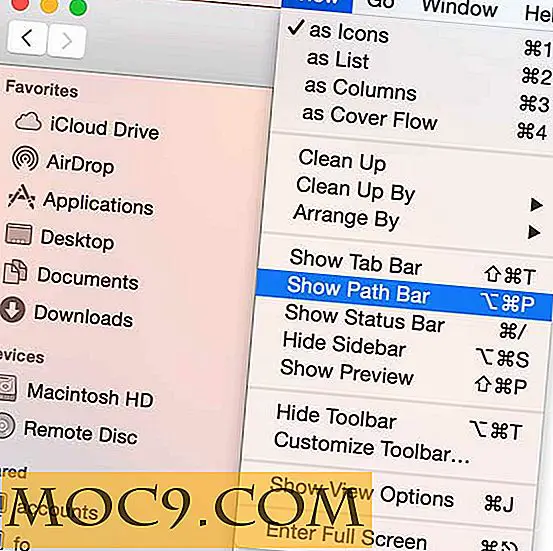Làm thế nào để di chuyển từ con trỏ của Word trong Terminal trên máy Mac của bạn
Nhiều lần nó xảy ra mà bạn gõ một lệnh trong Terminal trên máy Mac của bạn và sau đó cần phải thực hiện thay đổi trong lệnh. Sau đó bạn quay trở lại ký tự theo ký tự để sửa đổi lệnh để có thể thực thi nó. Trong khi di chuyển nhân vật theo ký tự trong một lệnh Terminal có thể được thực hiện bằng cách sử dụng các phím mũi tên trên bàn phím của bạn, di chuyển từ con trỏ theo từ yêu cầu một tổ hợp phím khác nhau.
Ưu điểm của việc di chuyển con trỏ qua các từ là bạn có thể thực sự đi xa qua lệnh chỉ bằng một vài lần nhấn phím. Dưới đây là cách thực hiện điều đó trong Terminal trên máy Mac của bạn.
Di chuyển từ con trỏ của Word trong Terminal trên máy Mac
1. Khởi chạy Terminal trên máy Mac của bạn.
2. Gõ lệnh trong Terminal có một số từ để bạn có thể thực hiện thủ tục này.
Một khi bạn đã gõ lệnh, sử dụng các phím sau để di chuyển về phía trước hoặc lạc hậu từng chữ:
Esc + B - để di chuyển con trỏ lùi bằng một từ
Esc + F - để di chuyển con trỏ tiến lên bằng một từ

Các tổ hợp phím trên sẽ hoạt động trong hầu hết các thiết bị đầu cuối dựa trên Unix. Tuy nhiên, bạn cũng có các tổ hợp phím dành riêng cho Mac cho phép bạn di chuyển con trỏ theo cùng cách như trên. Những người đang có:
Option + Mũi tên trái - để di chuyển con trỏ lùi bằng một từ
Option + Mũi tên phải - để di chuyển con trỏ tiến lên bằng một từ
Phần kết luận
Đó là cách di chuyển về phía trước hoặc phía sau bằng một từ trong Terminal trên máy Mac của bạn. Nếu Terminal xảy ra là ứng dụng bạn thường sử dụng, mẹo ở trên sẽ giúp bạn làm cho công việc của mình dễ dàng hơn một chút.